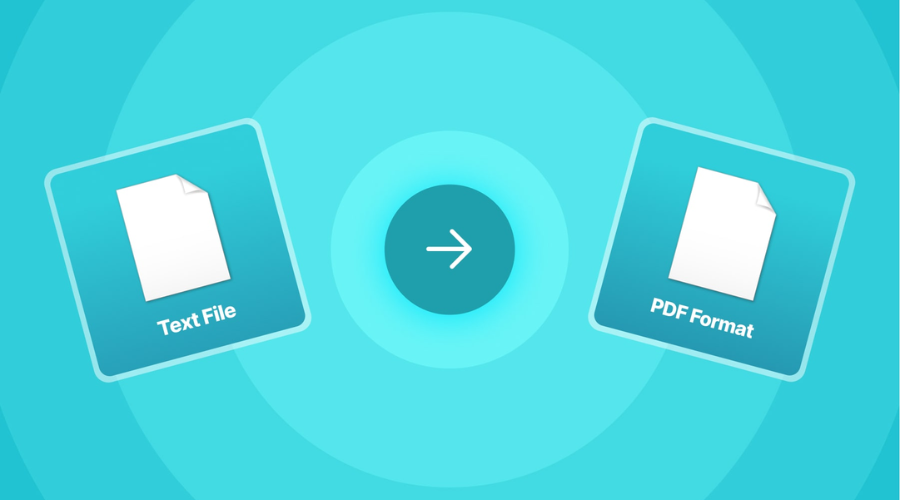Viele von uns verlassen sich für schnelle Notizen und Entwürfe auf Notepad. TXT-Dateien sind zwar praktisch und universell lesbar, verfügen jedoch nicht über Formatierungsoptionen. Aber was, wenn Sie Kommentare, Anmerkungen oder ein eleganteres Erscheinungsbild hinzufügen möchten? Die Konvertierung Ihres Notepad-Texts in PDF-Dateien ist die Lösung!
In diesem Handbuch erfahren Sie, wie Sie Ihre einfachen TXT-Dateien mit Adobe Acrobat oder seinen Onlinediensten ganz einfach in professionell aussehende PDFs umwandeln. Im Handumdrehen können Sie wertvolle Funktionen hinzufügen und die Funktionalität Ihrer Textdokumente verbessern.
Text in PDF: Peppen Sie Ihre Textdateien auf (keine Software erforderlich!)
Haben Sie schon einmal Notizen im Editor gemacht und möchten diese nun in einem eleganteren Format weitergeben? Die Konvertierung Ihrer Textdatei in eine PDF-Datei ist eine großartige Lösung! Sie fügt Funktionen hinzu und verleiht Ihrem Dokument ein professionelleres Aussehen.
Hier sind die guten Neuigkeiten!
Dies ist kostenlos und sogar ohne Adobe Acrobat-Software möglich. Befolgen Sie einfach diese Schritte:
- Gehen Sie online: Öffnen Sie einen beliebigen Webbrowser und besuchen Sie die Acrobat-Onlinedienste (mit einer schnellen Suche leicht zu finden).
- Schnelle Anmeldung: Melden Sie sich für einen einfachen Zugriff mit Ihrem Google-, Apple- oder Adobe-Konto an.
- Ziehen, ablegen und konvertieren: Zum Konvertieren ziehen Sie einfach eine Notepad-Datei per Drag & Drop in das Konverterfenster. Alternativ können Sie Ihren Computer durchsuchen, indem Sie auf die Schaltfläche „Datei auswählen“ klicken.
- Laden Sie Ihr überarbeitetes PDF herunter: Speichern Sie die neu erstellte PDF-Datei nach Abschluss der Konvertierung auf Ihrem Computer, damit Sie sie freigeben oder versenden können.
Sie haben bereits Adobe Acrobat?
Wenn Sie die Adobe Acrobat-Software installiert haben, erfahren Sie hier, wie Sie eine Notepad-Datei konvertieren.
- Navigieren Sie zum Menü „Datei“. Wählen Sie „PDF aus Datei“, nachdem Sie in der oberen Menüleiste „Datei“ und anschließend „Erstellen“ ausgewählt haben.
- Starten Sie die Notepad-Datei, die Sie haben: Suchen Sie Ihre TXT-Datei im Popup-Fenster. Wenn „TXT-Dateien“ zunächst nicht angezeigt wird, müssen Sie möglicherweise das Dropdown-Menü „Dateityp“ anpassen.
- Konvertieren und Speichern: Um die Datei in eine PDF-Datei zu konvertieren, klicken Sie auf „Öffnen“. Wählen Sie abschließend noch einmal „Datei“ und dann „Speichern“ oder „Speichern unter“, um Ihrer neuen PDF-Datei einen Namen zu geben und einen Speicherort auszuwählen.
Jetzt verfügen Sie über eine überarbeitete PDF-Datei, die Sie weitergeben und weiter bearbeiten können (bei Verwendung der Adobe Acrobat-Software!).
Text zu PDF: Stapelkonvertierung für mehr Effizienz
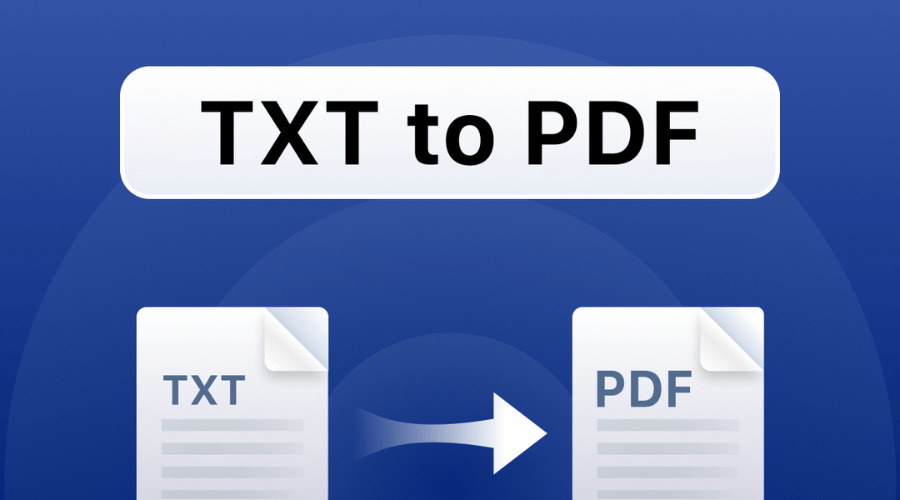
Müssen Sie mehrere Notepad-Dateien auf einmal in PDFs konvertieren? So geht das ganz einfach, egal ob Sie die Dateien kombiniert oder einzeln konvertieren möchten:
TXT-Dateien zu einer PDF-Datei zusammenführen (online):
- Gehen Sie zu „PDFs zusammenführen“: Öffnen Sie die Acrobat-Onlinedienste (finden Sie sie mit einer Websuche) und navigieren Sie zum Tool „PDFs zusammenführen“.
- Drag & Drop-Magie: Ziehen Sie alle Ihre TXT-Dateien einfach per Drag & Drop direkt in den Konvertierungsbereich. Sie können sie auch mit der Schaltfläche „Dateien auswählen“ manuell suchen.
- Auswählen und Zusammenführen: Markieren Sie die Dateien, die Sie zu einer einzigen PDF-Datei zusammenführen möchten. Klicken Sie dann auf „Speichern“, um die Zusammenführung zu starten.
- Laden Sie das Master-PDF herunter: Laden Sie nach dem Zusammenführen Ihre neue PDF-Datei zur weiteren Verwendung oder Weitergabe herunter.
Mehrere TXT-Dateien separat konvertieren (online):
- Tool „In PDF konvertieren“: Navigieren Sie in den Acrobat-Onlinediensten zum Tool „In PDF konvertieren“.
- Massen-Upload: Wählen Sie Ihre TXT-Dateien entweder durch Ziehen und Ablegen aller Dateien auf einmal oder durch manuelle Auswahl mit der Schaltfläche „Dateien auswählen“ aus.
- Alles konvertieren: Der Konverter bearbeitet jede Datei einzeln. Warten Sie einfach, bis alle Konvertierungen abgeschlossen sind.
- Einzelne PDFs herunterladen: Laden Sie nach Abschluss jede konvertierte PDF-Datei einzeln herunter.
Jetzt haben Sie alle Ihre TXT-Dateien im Handumdrehen in PDFs konvertiert! Wählen Sie die Methode, die Ihren Anforderungen am besten entspricht – eine einzelne zusammengeführte PDF-Datei für konsolidierte Notizen oder separate PDF-Dateien für einzelne Organisationen. Mit Adobe können Sie jeden Text in Sekundenschnelle in PDFs konvertieren!
TXT vs. PDF: Reiner Text vs. aufpolierte Präsentation
Obwohl sowohl TXT- als auch PDF-Dateien Text enthalten, erfüllen sie sehr unterschiedliche Anforderungen. Hier ist eine Übersicht, die Ihnen bei der Auswahl des richtigen Formats hilft:
TXT: Der einfache Notizblock-Champion
- Reiner Text: Perfekt zum Aufschreiben von schnellen Notizen, Ideen oder einfachen Listen.
- Universelle Kompatibilität: Funktioniert auf allen Plattformen und Betriebssystemen und ist daher eine sichere Wahl für den Austausch einfacher Texte.
- Leichtgewichtig: Ideal für schnelle Notizen oder Code-Schnipsel, bei denen die Dateigröße minimal ist.
- Begrenzte Formatierung: Keine ausgefallenen Schriftarten, Farben oder Bilder – nur einfacher Text.
PDF: Der Allrounder zum Teilen und Präsentieren
- Mehr als Text: Kann Bilder, Tabellen und komplexe Formatierungen anzeigen.
- Professionelles Aussehen: Verleiht Ihrem Dokument Glanz und Endgültigkeit und macht es ideal zum Teilen.
- Umfangreiche Funktionen: Unterstützt das Bearbeiten und Hinzufügen von Kommentaren, Formen und Bildern – perfekt für die Zusammenarbeit.
- Größere Dateigröße: Aufgrund zusätzlicher Funktionen kann diese größer als TXT-Dateien sein.
Stellen Sie es sich so vor: TXT ist wie eine schnelle Skizze auf einer Serviette, die die Kernidee festhält. Ein PDF ist das endgültige, ausgefeilte Kunstwerk, das zur Präsentation bereit ist. Wenn Sie also ein einfaches Tool zum Notieren benötigen, ist TXT Ihr Freund. Wenn Sie jedoch ein Dokument mit professionellem Aussehen und mehr Funktionalität teilen möchten, wählen Sie PDF. Konvertieren Sie Ihren Text also ganz einfach mit Adobe in PDF oder umgekehrt.
Ihre PDFs: Mehr als nur konvertierter Text
Herzlichen Glückwunsch, Ihre TXT-Datei ist jetzt eine übersichtliche PDF-Datei! Aber der Spaß ist hier noch nicht zu Ende. So können Sie mit Adobe Acrobat noch mehr aus Ihren PDF-Dateien machen:
- Kommentieren und teilen: Hinterlassen Sie Kommentare, markieren Sie Abschnitte und arbeiten Sie mit anderen zusammen – alles an derselben PDF-Datei.
- Reduzieren Sie Ihre Dateien: Sie müssen Platz sparen? Komprimieren Sie Ihre PDF-Datei, damit sie handlich bleibt.
- Konvertieren Sie alles: Nicht nur TXT! Konvertieren Sie Word-Dokumente, Excel-Tabellen und sogar Bilder in PDFs (und wieder zurück).
- All-in-One-PDF-Power: PDFs erstellen, anzeigen, bearbeiten und freigeben – alles, was Sie brauchen, an einem Ort.
- Drücken Sie sich klar aus: Bringen Sie Ihre Ideen mit eindrucksvollen Präsentationen und effizienten Dokumenten-Workflows rüber.
Sind Sie bereit, die gesamten Möglichkeiten Ihrer PDFs zu verstehen? Entdecken Sie Adobe Acrobat und eine Welt voller Möglichkeiten!
Abschluss
Das war’s! Mit Adobe Acrobat Konvertieren Ihres Textes in PDFs ist ein Kinderspiel. Jetzt können Sie Ihre Notizen und Ideen in einem professionellen Format teilen, komplett mit Kommentaren und Funktionen für eine einfache Zusammenarbeit. Hören Sie hier nicht auf – entdecken Sie die volle Leistungsfähigkeit von Adobe Acrobat und eröffnen Sie sich eine Welt voller Möglichkeiten für all Ihre PDF-Anforderungen!
Für weitere Informationen besuchen Sie Findwyse.